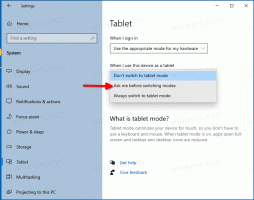Windows 10-ში გაშვების დიალოგიდან ამაღლებული აპების დაწყება
თუ თქვენ გჭირდებათ ამაღლებული აპლიკაციის გაშვება, Windows 10 გთავაზობთ ახალ მეთოდს, რომელიც არ იყო ხელმისაწვდომი Windows-ის წინა ვერსიებში. Windows 10 build 16362-დან დაწყებული, შესაძლებელია გამოვიყენოთ Run დიალოგი აპის ადმინისტრატორად დასაწყებად. ვნახოთ, როგორ შეიძლება ამის გაკეთება.
რეკლამა
Windows Vista-ს დანერგვის დღიდან Მომხმარებლის ანგარიშის კონტროლი, გაჩნდა საჭიროება დროდადრო გაშვებულიყო ზოგიერთი პროგრამა ადმინისტრატორად ზოგიერთი ფუნქციის შესასრულებლად. თუ UAC პარამეტრი დაყენებულია უმაღლეს დონეზე Windows-ში, მაშინ მიიღებთ UAC მოთხოვნას აპს ადმინისტრატორად გახსნისას. მაგრამ როდესაც UAC პარამეტრი უფრო დაბალ დონეზეა, ხელმოწერილი Windows EXE ამაღლებულია ჩუმად. ასევე, არის რამდენიმე დაგეგმილი დავალება, რომელიც მუშაობს როგორც ადმინისტრატორი და თქვენც კი შეგიძლიათ შექმენით თქვენი საკუთარი მალსახმობები, რომლებიც ამაღლებულია მაგრამ თქვენ არ მიიღებთ UAC მოთხოვნას მათთვის.
რჩევა: შეგიძლიათ გაუშვით აპლიკაცია ამაღლებული პრივილეგიებით Windows-ის გაშვებისას შესვლის შემდეგ.
Windows 10 build 16362-ით დაწყებული, თქვენ შეძლებთ გაუშვათ აპი, რომელიც ამაღლებულია Run ყუთიდან.
Windows 10-ში Run დიალოგიდან ამაღლებული აპების დასაწყებად, გააკეთეთ შემდეგი.
- დააჭირეთ გაიმარჯვე + რ გასაღებები ერთად თქვენს კლავიატურაზე გაშვების დიალოგის გასახსნელად.
- შეიყვანეთ აპლიკაციის შესრულებადი სახელი, რომლის გაშვება გსურთ ამაღლებულად. მაგალითად, შეგიძლიათ აკრიფოთ cmd.exe ბრძანების ხაზის ახალი ამაღლებული ინსტანციის გასახსნელად.

- ალტერნატიულად, გამოიყენეთ დათვალიერება... ღილაკი აპის საპოვნელად, რომლის გაშვება შეუძლებელია პირდაპირ გაშვების დიალოგიდან.

- ახლა დააჭირეთ CTRL + SHIFT + ENTER, რომ თქვენი აპლიკაცია ამაღლებული იყოს.


- ალტერნატიულად, ხანგრძლივად დააჭირეთ CTRL + SHIFT და შემდეგ დააჭირეთ ღილაკს OK.
დაბოლოს, Run დიალოგი მხარს უჭერს იგივე მეთოდს, როგორც Start მენიუს. ეს ძალიან სასარგებლოა!
რჩევა: შეგიძლიათ გაუშვათ თქვენი საყვარელი აპები სასარგებლო მეტსახელებით Run დიალოგიდან. Windows 95-დან მოყოლებული, Windows-ს აქვს მაგარი ფუნქცია, რომელიც ცნობილია როგორც აპლიკაციის ბილიკები. ის საშუალებას აძლევს საბოლოო მომხმარებლებს შექმნან საკუთარი ბრძანებები რაიმეს გასაშვებად. თავისი ხანგრძლივი ისტორიის განმავლობაში, ამ ნაკლებად ცნობილმა მახასიათებელმა არასოდეს მოიპოვა დიდი პოპულარობა, ალბათ იმიტომ თავდაპირველად შეიქმნა დეველოპერებისთვის, რათა თავიდან აიცილონ თავიანთი აპლიკაციები სისტემის ბილიკის ცვლადში. Windows 10-შიც კი ეს ფუნქცია კვლავ არსებობს ყოველგვარი ცვლილების გარეშე და მაინც ფარულად იმალება Windows-ის საშუალო მომხმარებლის თვალში. იხილეთ შემდეგი სტატია:
გაუშვით თქვენი საყვარელი აპები სასარგებლო მეტსახელებით Run დიალოგიდან
Ის არის.